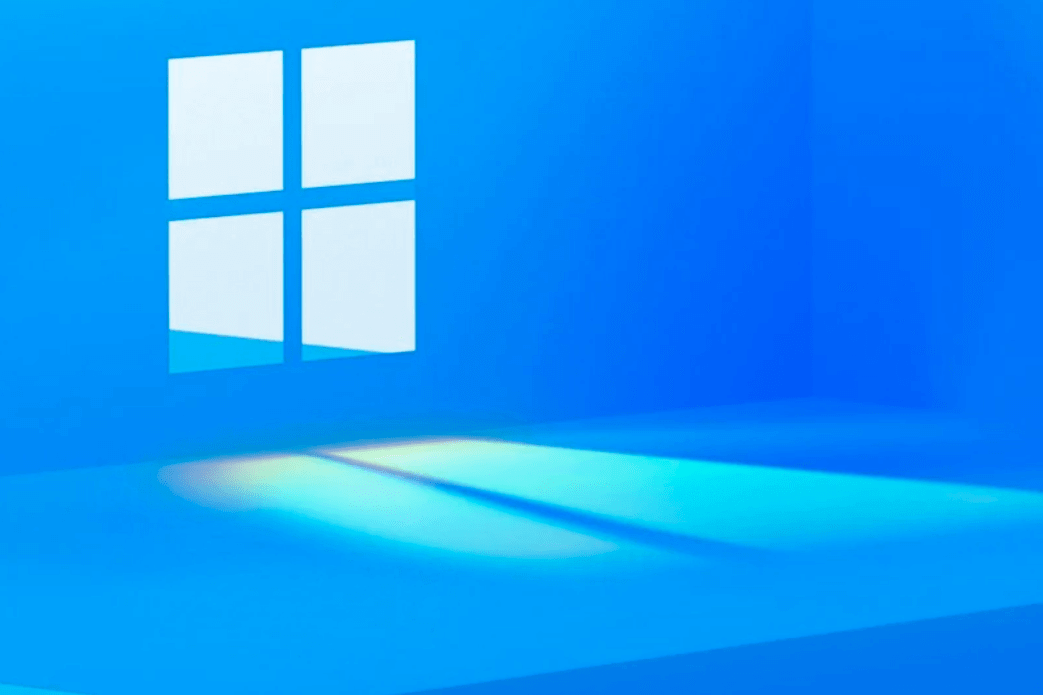Windows 11 Insider Preview Build 22567がロールアウトしました。Dev Channel向けとなります。
こんにちはWindowsInsider、本日、Windows 11Insiderプレビュービルド22567を開発チャネルにリリースします。
TL; DR
- このビルドには、Windows Updateで再生可能エネルギーを活用できるようにする、[設定]でのMicrosoft 365サブスクリプション管理の改善、デバイスセットアップ(OOBE)での電話リンク、Smart AppControlと呼ばれる新しいセキュリティ機能などの新機能がいくつか含まれています。
- 「プログラムから開く」ダイアログを更新して、Windows 11の設計原則を使用するようにし、その他のいくつかの改善を行いました。
- 開発チャネル内のすべてのWindowsInsiderの音声入力を改善するために、ロールアウトを拡張しました。
- いつものように、フィードバックを送信する前に、以下に記載されている既知の問題を確認してください。
- 新しいISOのリリースのリクエストを認識しています。今後数週間でそうする予定です。
ビルド22567の新機能
Windows Updateは、より多くの再生可能エネルギーを活用します
Windows Updateは、二酸化炭素排出量の削減につながる特定の時間に更新プログラムのインストールをスケジュールしようとします。ほとんどの電力網は、再生可能エネルギーや化石燃料など、複数の電源から電力を供給されています。可能な限り、Windows 11は、より多くのクリーンエネルギー源(風力、太陽光、水力など)が利用できるときに、バックグラウンドでの更新のインストールを優先するようになりました。ユーザーは、[設定]> [Windows Update]に移動し、[更新の確認]を選択することで、いつでも更新をすぐにインストールすることを選択できます。
この機能は、PCが接続されており、地域の炭素強度データがパートナーのelectricalMapまたはWattTimeから入手できる場合にのみ有効になります。有効にすると、WindowsUpdateの設定ページに以下のテキストが表示されます。テキストがリンクしているコンテンツについては、現在も作業中です。今後の更新にご期待ください。
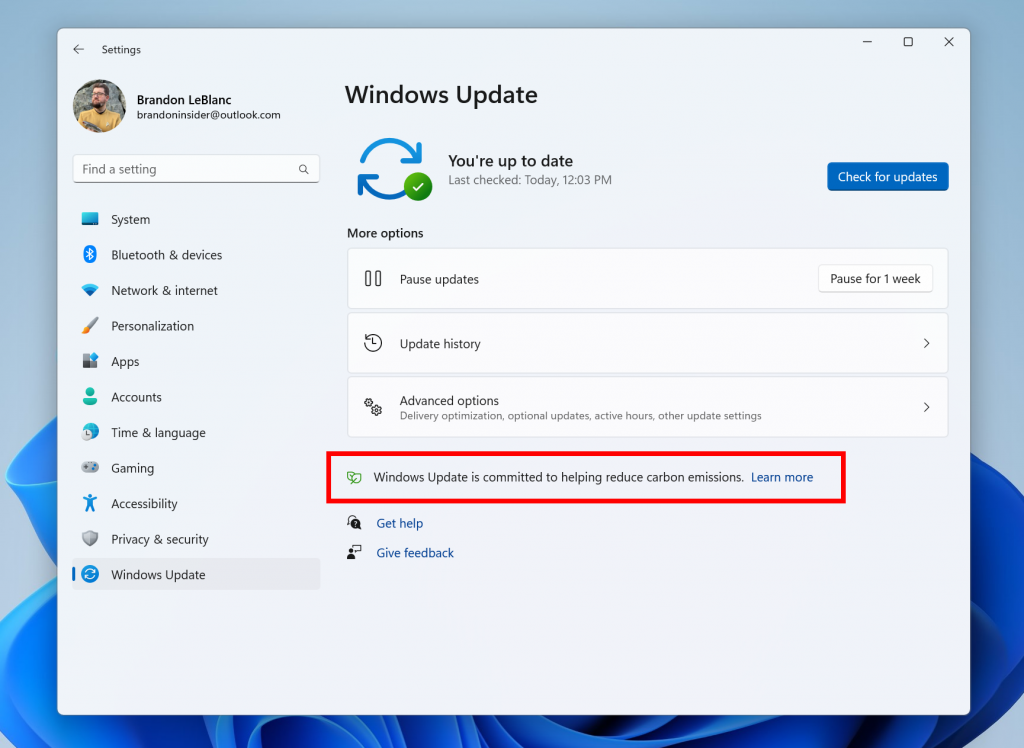
[この機能の展開を開始しているため、フィードバックを監視し、すべての人にプッシュする前にどのように機能するかを確認する予定であるため、まだすべてのインサイダーが利用できるわけではありません。]
フィードバック:フィードバックハブ(WIN + F)の[インストールと更新]> [Windows Updateのダウンロード、インストール、および構成]でフィードバックを提出してください。
設定でのMicrosoft365サブスクリプション管理の改善
10月に、[設定]> [アカウント]の[Microsoftアカウント]にサブスクリプション管理を導入しました。これにより、OneDriveストレージ、定期的な請求、および情報の共有をWindows11内のMicrosoft365サブスクリプションの一部として表示できるようになりました。本日のビルドにより、Microsoft365サブスクリプションの管理が容易になります。
- Microsoft365サブスクリプション管理エクスペリエンスを[設定]> [アカウント]でレベルアップしています。ここで説明したように、オンラインサービスエクスペリエンスパックを使用して、[設定]> [アカウント]のアカウント内でより多くのエクスペリエンスを提供します。
![Microsoft 365サブスクリプション管理エクスペリエンスは、[設定]の[アカウント]ページの上部に表示されるようになりました。](https://blogs.windows.com/wp-content/uploads/prod/sites/44/2022/03/Freemium-in-Account-L1-1024x682.png)
- サブスクリプションカードエクスペリエンス内で支払いの詳細を紹介しています。これにより、支払い情報を表示し、支払い方法を更新する必要があるときに通知を受け取ることができるため、中断することなくサブスクリプションを継続できます。
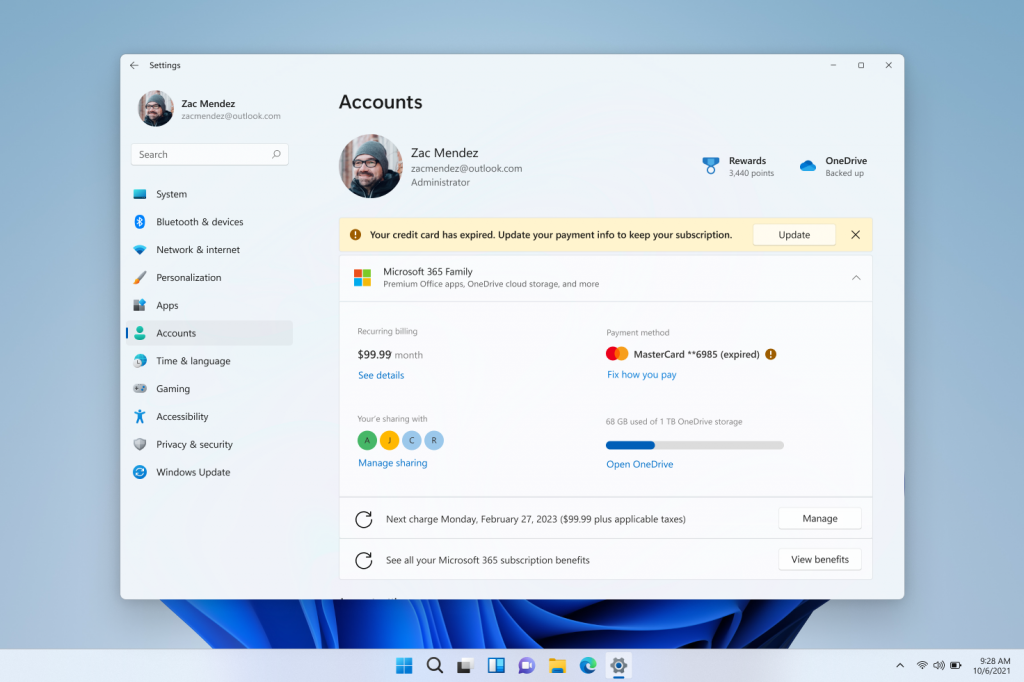
Microsoft 365サブスクライバーではないお客様の場合、「Microsoftアカウント」ページで、Microsoftアカウントの一部としてアクセスできる無料の特典を強調しています。Office Web Appsに直接アクセスしたり、OneDriveストレージを表示したり、Microsoft 365サブスクリプションにアップグレードして、プレミアム特典のロックを解除したりできます。
[この機能の展開を開始しているため、フィードバックを監視し、すべての人にプッシュする前にどのように機能するかを確認する予定であるため、まだすべてのインサイダーが利用できるわけではありません。]
フィードバック:フィードバックハブ(WIN + F)の[設定]> [設定ホームページ]にフィードバックを送信してください。
デバイスセットアップ(OOBE):電話リンク
これで、Windows 11のデバイスセットアップ(OOBE)の一部として、AndroidフォンをPCにリンクできます。リンクすると、PCから直接電話のすべてにすぐにアクセスできます。常に携帯電話に注意を向ける必要はなく、フルキーボードとマウスを使用して、お気に入りのモバイルアプリを使用したり、テキストメッセージを送信したり、電話をかけたりすることができます。
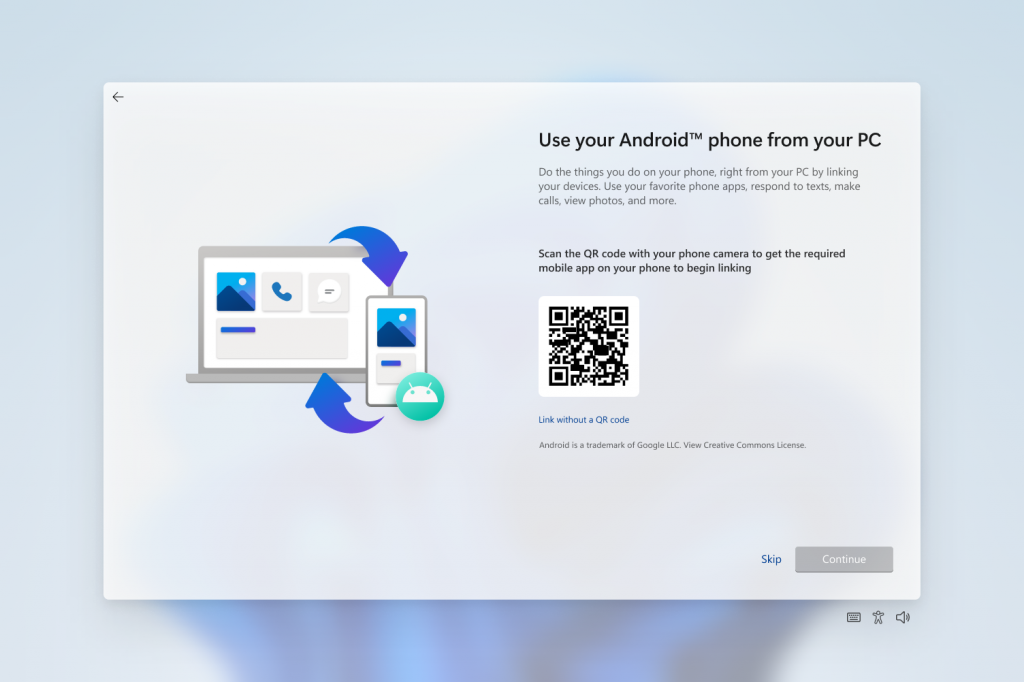
数週間以内に更新されたISOをリリースします。これにより、Windows Insiderは、仮想マシンをセットアップしてデバイスのセットアップエクスペリエンスを実行したい場合に、クリーンインストールを実行できるようになります。今日デバイスのセットアップエクスペリエンスを実行する場合は、[設定]> [システム]> [リカバリ]でPCリセット機能を使用できます。
フィードバック:フィードバックハブ(WIN + F)の[アプリ]> [お使いの携帯電話]にフィードバックを送信してください。
スマートアプリコントロール
Smart App Control(SAC)は、信頼できない、または潜在的に危険なアプリケーションをブロックするWindows11の新しいセキュリティ機能です。SACは、最新のInsider Previewビルド(ビルド22567以降)でクリーンインストールを実行したWindowsデバイスでのみ有効にできます。SACは、最初に評価モードで構成されます。SACが評価モードにある間、SACは、あまり邪魔にならずにあなたを保護するのに役立つかどうかを学習します。その場合、自動的にオンになります。それ以外の場合は、自動的にオフになります。評価モードでは、ユーザーはWindowsセキュリティアプリの[アプリとブラウザーの制御]セクションでSACを手動でオンにできます。この機能の詳細は、今後共有される予定です。
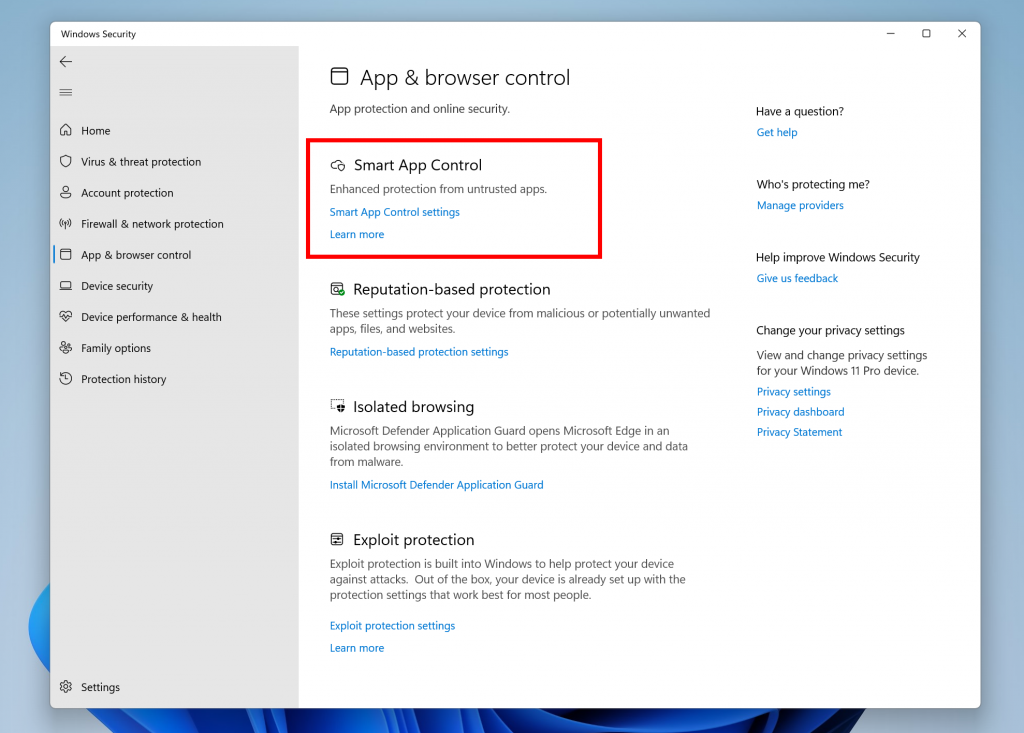
フィードバック:フィードバックハブ(WIN + F)の[セキュリティとプライバシー]> [スマートアプリの制御]でフィードバックを送信してください。
変更と改善
[全般的]
- Windows 11の設計原則に合わせて、[プログラムから開く]ダイアログボックスを更新しました。更新されたダイアログボックスは、明るい/暗いテーマを尊重します。また、ワンクリックでデフォルトのアプリを更新できるようにすることで、エクスペリエンスを簡素化しました。[この機能の展開を開始しているため、まだすべてのインサイダーが利用できるわけではありません。
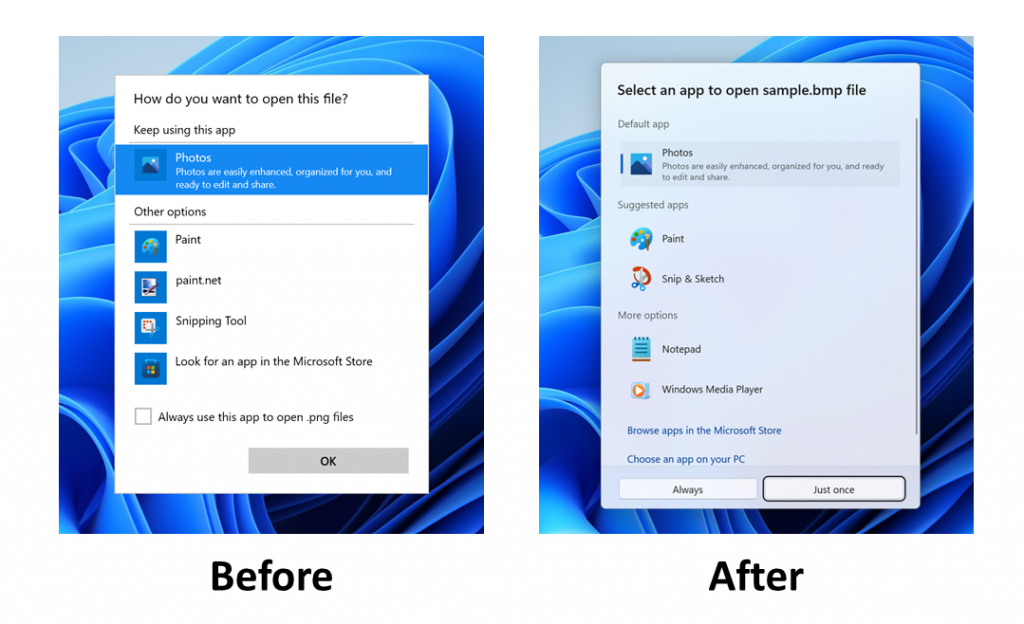
[スタートメニュー]
- 固定されたアプリアイコンを別のアイコンの上に置くと、フォルダーが作成されることを示唆する小さなアニメーションが表示されます。
[ウィンドウ処理]
- マルチフィンガータッチジェスチャを更新して、指に追従する応答性の高い楽しいアニメーションを追加します。
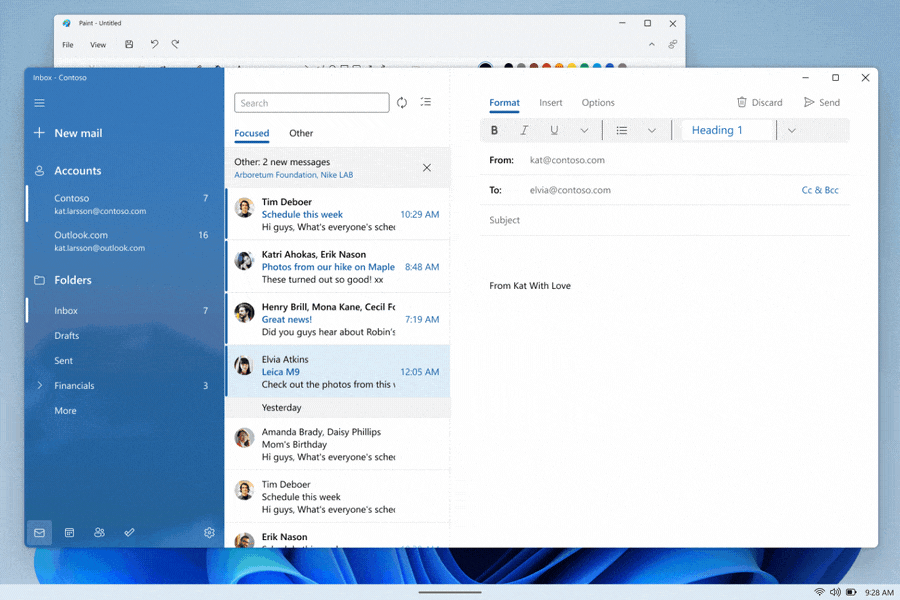
【音声タイピング】
- デバイスベースの音声認識のためにMicrosoftStoreから音声パックをダウンロードして音声文字変換のパフォーマンスを向上させる音声入力機能が、開発チャネルのすべてのインサイダーで利用できるようになりました。これはビルド22538で展開を開始しました。
- PCに複数のマイクが接続されている場合に、音声入力で使用するマイクを選択する機能が、開発チャネルのすべてのインサイダーで利用できるようになりました。これはビルド22557で展開を開始しました。
- 音声入力の次の新しいコマンドが、開発チャネルのすべてのインサイダーで使用できるようになりました。これはビルド22557で展開を開始しました。
| これを挿入するには | これ言ってみて |
| 入力 | 「Enterキーを押す」 |
| バックスペース | 「PressBackspace」、「Backspace」 |
| スペース | 「スペースを押す」、「スペースを挿入する」 |
| タブ | 「プレスタブ」、「タブ」 |
[設定]
- 設定アプリ全体でページを更新し、アプリ全体で一貫したルックアンドフィールを実現するWinUIコントロールを採用しました。
- アプリ内で設定を見つけやすくするために、設定の検索が舞台裏でどのように機能するかを改善しました。これらの改善により、ユーザーはより正確な検索結果のセットを利用できるようになるだけでなく、より関連性の高い検索結果がリストの一番上に表示されます。
- これで、音量のハードウェアインジケーターの音量アイコンをクリックして、オーディオのミュートとミュート解除を行うことができます。
[タスクマネージャー]
- ビルド22557で展開を開始した再設計されたタスクマネージャーは、開発チャネルのすべてのインサイダーが利用できるようになりました。
[Windowsサンドボックス]
- Windows Sandboxでマップされたフォルダーは、相対パスをサポートするようになりました。たとえば、.. \ relative \ folder。..
修正
[全般的]
- ユーザーに起動音が聞こえない問題を修正しました。
[タスクバー]
- タスクバーを使用して、すでに実行中のアプリをフォアグラウンドに移動すると、より確実に機能するようになります。
- タイムゾーンを変更した場合、日付の変更を反映するようにカレンダーのフライアウトが更新されない問題を修正しました。
- ナレーターキーとEnterまたはナレータータッチジェスチャを使用して、タスクバーのアイテムをアクティブ化できるようになりました。
- タスクバーのフライアウトの1つを閉じた後、ウィンドウがタスクバーの上に描画できるようになる問題を軽減しました。
[タブレットに最適化されたタスクバー]
注:これらの修正は、タブレット向けに最適化されたタスクバーがデバイスで有効になっている場合にのみ表示されます。このタスクバーはWindows Insiderに展開され始めており、まだすべてのユーザーが利用できるわけではありません。
- タスクバーの設定が「このデバイスをタブレットとして使用する場合のタッチ操作用にタスクバーを最適化する」に変更されました。
- システムトレイアイコンのマウスクリックの信頼性が向上しました。
[スタートメニュー]
- スタートメニューを開く信頼性に影響する問題を修正しました。
- 固定されたアプリのページ間で固定されたアプリのアイコンをドラッグすると機能しなかった問題を修正しました。
- [その他]ボタンの配置の問題に対処しました。
[ファイルエクスプローラー]
- 新しいOneDriveフライアウトのボタンをクリックすると、これらのオブジェクトがフォアグラウンドフォーカスになります。
- 星評価がサポートされているファイル(mp4ファイルなど)が再び機能するようになりました。
- コンテキストメニューを開くときにexplorer.exeがクラッシュする可能性がある問題を修正しました。
- ファイルが多い場合にごみ箱にコンテンツを表示するパフォーマンスが向上しました。
- エクスプローラーから検索を開始しようとしたときに発生し、検索機能に影響を与える根本的なクラッシュに対処しました。
- 小さな画面でファイルエクスプローラーのコンテキストメニューが下向きにアニメーション化され、消えてすぐに上向きにアニメーション化されるというまれな問題を修正しました。
[入力]
- WIN + Spaceを使用した場合の入力スイッチングの応答性が向上しました。
- 一部のインサイダーが入力スイッチャーの暗い背景に黒いテキストを表示する原因となっていた問題を修正しました。
- 日本語IMEツールバーが透明になり、IME候補ウィンドウがクリップされたりまったく表示されなかったりする問題に対処しました。
- 垂直候補リストで日本語IMEを使用している場合、テキストは正しい方向に書かれているように見えるはずです。
- フォーカスがパスワードフィールドに設定されているときにタッチキーボードのキープレスビジュアルを非表示にするために使用されるアイコンを更新して、理解しやすくしました。
- 日本語で音声入力が機能していなかったときに、新しい「バックスペースを押す」コマンドが機能していなかった問題を修正しました。
- 絵文字を挿入して絵文字パネルを閉じた後、ナレーターのフォーカスが間違った場所で動かなくなる問題を軽減しました。
[設定]
- [アプリ]> [インストール済みアプリ]の下のアプリリストのアイテムは、互いに重複しなくなりました。
- タッチを使用して[設定]> [WindowsUpdate ]で[今すぐ再起動]ボタンを選択できない問題を修正しました。
[ウィンドウ処理]
- モニター間でウィンドウをドラッグしても、Explorer.exeがクラッシュすることはなくなりました。
- タスクビューでデスクトップのサムネイルにカーソルを合わせると、ツールチップが実際にカーソルを合わせたものと一致するはずです。
- すでにウィンドウがその領域にスナップされている場合に、スナップアシストが予期せずトリガーされる可能性がある問題を修正しました。
- 画面上部でスナップレイアウトを呼び出す際の信頼性が向上しました。
- タスクバーからの検索フライアウトが開いているときにタスクビューを呼び出すと、タスクビューを呼び出してすぐに閉じるのではなく、タスクビューが正常に起動するようになりました。
【音声アクセス】
- 音声アクセスを有効にして会話を開始した場合に、Outlookが電子メールの先頭までスクロールする原因となっていた問題を修正しました。
- テキストサイズを変更したときに、音声アクセスのボタンテキストが途切れることはなくなりました。
- ARM64デバイスで音声アクセスを起動できない問題を修正しました。
- 音声アクセス設定もオンにしない限り、ログイン後に音声アクセスはオンになりません。
[ライブキャプション]
- ライブキャプションにより、オーディオデバイスの切り替えがよりスムーズになります。
- ライブキャプションのサイズを変更しても、ダークモードで白く点滅することはなくなりました。
- ライブキャプションを検索して、[設定]でそのページを見つけることができるようになりました。
- [設定]のアクセシビリティホームページの[キャプション]の下に「ライブキャプション」が表示されるようになりました。
- 設定フライアウトは、ライブキャプションウィンドウでライトを閉じることができるようになりました。
[ナレーター]
- ナレーターの使用中にCPU使用率が高くなる問題を修正しました。
- ナレーターは、[設定] > [パーソナライズ] > [テキスト入力] > [テーマ]でテーマと選択状態を読み取ります。
- ダイアログがポップアップすると、ナレーターはメッセージを読んでいるときにダイアログから読んでいることを一貫してアナウンスするようになりました。
- Microsoft Edgeの履歴ページを使用する場合、ナレーターはページの名前とフォーカスされた要素を正しくアナウンスするようになりました。
- 特定のアプリのwebview2でナレーターのキーボードナビゲーションに影響を与えていた根本的な問題を修正しました。
- [設定]の点字ディスプレイの入力および出力テーブルタイプのドロップダウンが更新され、デフォルト値になりました。
- Norton PowerEraserを使用しているときにナレーターがハングする原因となっていた問題を修正しました。
- [ Excelでユーザー補助機能を確認]を確認すると、ナレーターはエラー、警告、ヒント、インテリジェントサービスのセクションを正しく読み取るようになります。
[タスクマネージャー]
- 一時停止モードと効率モードのアイコンは、高DPIのタスクマネージャーでクリップされなくなりました。
- 列の設定が保持されていなかった問題を修正しました。
- デフォルトのスタートページと常にトップの設定が機能するはずです。
- 「…」メニューの下に表示するものがない場合、現在は表示されません。
- タスクマネージャーを起動しようとしたときに時々発生していたクラッシュを軽減しました。
- 一部の子プロセスで効率モードアイコンが欠落していた問題を修正しました。
- 一部の設定オプションが保持されない問題を修正しました。
- 高DPI設定のモニターに表示されたときに、一時停止モードと効率モードのアイコンがクリップされる問題を修正しました。
[画面をロックしてログインする]
- ロック画面のアクセシビリティフライアウトがちらつく問題を修正しました。
- これで、ロック画面の位置と間隔のアクセシビリティフライアウトが中央に配置され、この画面の他のオプションのデザインと一致するようになります。
- ロック画面のアクセシビリティフライアウトの境界線を修正して、ハイコントラストモードで正しく表示されるようにしました。
- セキュリティキーを使用してログインするときのメッセージテキストのエンコードの問題に対処しました。
- 一部のインサイダーがPCにログインするときに見たexplorer.exeのクラッシュを軽減しました。
[他の]
- フォーカスセッションを開始すると通知センターが閉じ、フォーカスタイマーを閉じる代わりにフォーカスタイマーが開きます。
- アニメーションが無効になっているときにクイック設定と通知センターを開く機能に影響を与えていた問題を修正しました。
- クイック設定と通知センターは、それらを閉じる前にジェスチャーを使用してそれらを呼び出した場合、より確実に閉じる必要があります。
- 特定のアプリがクラッシュする原因となっていたUiaDisconnectProviderAPIに関連する問題を修正しました。
- 8台以上のモニターが接続されているインサイダーの過去数回のフライトで発生していたバグチェックを軽減しました。
- Windows Sandbox内のタスクバーにアプリを固定している場合は、アプリをクリックして起動すると、実際に機能するようになります。
注:アクティブな開発ブランチからのInsider Previewビルドでここに記載されているいくつかの修正は、2021年10月5日に一般提供されたWindows11のリリースバージョンのサービス更新に反映される可能性があります。
既知の問題点
[全般的]
- 開発チャネルでビルド22563以降に直接アップグレードしようとするWindows10を実行しているユーザーは、エラーコード0x8007007fでインストールエラーが発生する可能性があります。バイパスするには、ベータチャネルに参加し、提供されているWindows 11ビルドをそこにインストールしてから、開発チャネルに切り替えて、現在の開発チャネルの更新を受信してください。この問題は理解されており、今後のビルドで修正される予定です。
- Enterprise Editionでデバイスセットアップエクスペリエンス(OOBE)を実行すると、最初の試行でネットワーク追加画面がスキップされます。回避策として、ユーザーに「コンピューターに名前を付ける」オプションが表示されたら、再起動してOOBEを再起動してください。ネットワーク追加画面が期待どおりに表示されます。
- エクスプローラー.exeのクラッシュが繰り返されたため、Windows MixedRealityが前のフライトから機能していないというインサイダーからの報告を調査しています。
- 一部のWin32アプリケーションでは、スクロールバーが適切にレンダリングされません。このバグは、ユーザーが期待どおりにスクロールバーをクリック/ドラッグできるため、視覚的なものにすぎません。
[タスクバー]
- このビルドのスタートアイコンを右クリックするか、WIN + Xを押すと、explorer.exeがクラッシュする可能性があります。このメニューを使用してタスクマネージャを起動する場合は、当面はCTRL + Shift + Escを使用してください。
[タブレットに最適化されたタスクバー]
- アプリを起動した後、または2-in-1デバイスで展開されたタスクバーの外側をタップした後、タスクバーが常に自動的に折りたたまれるわけではありません。
- OSの一部の領域では、2-in-1デバイスで展開されたタスクバーの高さがまだ追跡されていないため、ウィジェットがタスクバーと重なっているなど、コンポーネントが重なっている場合があります。
[ファイルエクスプローラー]
- エクスプローラーの検索ボックスに検索語を入力しているときに表示される提案された結果を開くと、機能しない場合があります。
- OneDriveストレージを表示するフライアウトのアイコンのサイズ、視覚的なバグ、テキストのクリッピングに関する問題の修正に取り組んでいます。
[ウィジェット]
- フィードからピン留めするときに、ピン留めされたウィジェットが他のピン留めされたウィジェットの下ではなく上部に配置されることがあります。これが発生した場合、これは30分以内に自動修正され、最近固定されたウィジェットが予想されるデフォルトの場所に移動します。または、ウィジェットボードからサインアウトして、すぐに再度サインインすると問題が修正されます。
- ウィジェットボードでウィジェットを再配置した後、一部のユーザーは、固定されたセクションのウィジェットが正しくレンダリングされないという問題が発生します。これが発生した場合は、ウィジェットボードからサインアウトし、すぐに再度サインインすると、問題が修正されます。
[集中]
- タスクバーのアイコンとツールチップがフォーカスの状態と一致しない場合があります。
- Clockアプリは、アプリ内でフォーカスセッションを構成するときに、Windowsフォーカスの状態をまだ更新していません。これは、将来のアプリのアップデートで対処される予定です。
[ライブキャプション]
- フルスクリーンの特定のアプリ(ビデオプレーヤーなど)では、ライブキャプションが表示されません。
- 画面の上部近くに配置され、ライブキャプションが開かれる前に閉じられた特定のアプリは、上部に配置されたライブキャプションウィンドウの後ろで再起動します。アプリにフォーカスがあるときにシステムメニュー(ALT +スペースバー)を使用して、アプリのウィンドウをさらに下に移動します。
- ライブキャプションが上部に配置されている間は、最大化されたアプリ(タイトルバーウィンドウ管理ボタンなど)の最上部にタッチでアクセスすることはできません。
[タスクマネージャー]
- タスクマネージャがダークモードに設定されている場合、一部のツールチップは推奨されるビジュアル設定を正確に表示しません。
開発者向け
最新のWindowsInsider SDKは、 aka.ms / windowsinsidersdkからダウンロードできます。
SDKNuGetパッケージもNuGetギャラリーで飛行しています| 以下を含むWindowsSDK:
- ms / windowsinsidersdkで説明されている.NETアプリで使用する.NETTFMパッケージ
- アーキテクチャごとのWin32ヘッダーおよびライブラリ用のC ++パッケージ
- MakeAppx.exe 、MakePri.exe、SignTool.exeなどのツールが必要な場合のBuildToolsパッケージ
これらのNuGetパッケージは、SDKへのよりきめ細かいアクセスを提供し、CI / CDパイプラインとの統合を強化します。
開発チャネルについて[更新!]
Dev Channelは、 さまざまな概念を試し、フィードバックを得るときにリリースされない可能性のある機能と経験を備えた、エンジニアからの長いリードワークを表すビルドを受け取ります。Dev Channelにリリースするビルドは、Windowsの特定のリリースと一致していると見なされるべきではなく、含まれている機能は、時間の経過とともに変更されたり、削除されたり、Insiderビルドで置き換えられたり、Windows以外にリリースされたりすることはありません。一般顧客へのインサイダー。詳細については、このブログ投稿を読んで、Dev Channelを使用して新しいアイデアをインキュベートし、長いリードアイテムに取り組み、個々の機能の状態を制御する方法について説明してください。
これらは常に安定したビルドであるとは限りません。また、主要なアクティビティをブロックしたり、回避策が必要な問題が発生する場合があります。フライトごとにこれらの問題の多くを文書化するため、ブログ投稿に記載されている既知の問題を必ずお読みください。
ビルド数は、ベータおよびリリースプレビューチャネルのWindows11プレビュービルドよりも開発チャネルの方が高くなっています。現在リリースされているバージョンのWindows11にクリーンインストールを戻さずに、開発チャネルからベータチャネルまたはリリースプレビューチャネルに切り替えることはできません。
デスクトップの右下隅に表示されるデスクトップ透かしは、これらのプレリリースビルドでは正常です。
重要なインサイダーリンク
- Windows 11の作り方を知りたいですか?Inside Windows 11のWebサイトをチェックして、エンジニアリング、設計、研究のメーカーの話を聞き、会って、この旅を通して彼らの洞察と独自の視点を共有してください。
- Windows InsiderProgramのドキュメントはこちらで確認できます。
- どのビルドがどのインサイダーチャネルにあるかを完全に確認するには、 FlightHubをチェックしてください。